win11桌面右键菜单怎么变成老版本呢,这个问题很多用户不懂得怎么解决,因为新版的win11的桌面右键菜单打开后和以往不同的是多了一层下级菜单,所以用户们需要通过两个步骤才能打
win11桌面右键菜单怎么变成老版本呢,这个问题很多用户不懂得怎么解决,因为新版的win11的桌面右键菜单打开后和以往不同的是多了一层下级菜单,所以用户们需要通过两个步骤才能打开全部显示,但是有的用户不喜欢这个设计,所以想要知道要怎么改为老版本,下面就是具体的win11桌面右键菜单变成老版本方法介绍。
第一步:首先我们使用快捷键 Win + R 打开运行窗口,输入注册表命令 regedit 回车,这样就可以打开注册表编辑器;
第二步:在注册表编辑器界面中,依次打开:HKEY_CURRENT_USER\Software\Classes\CLSID\
第三步:右侧空白区域,点击右键,选择新建项,并命名为 {86ca1aa0-34aa-4e8b-a509-50c905bae2a2} ;
第四步:{86ca1aa0-34aa-4e8b-a509-50c905bae2a2} 上点击右键,新建名为 InprocServer32 的项;
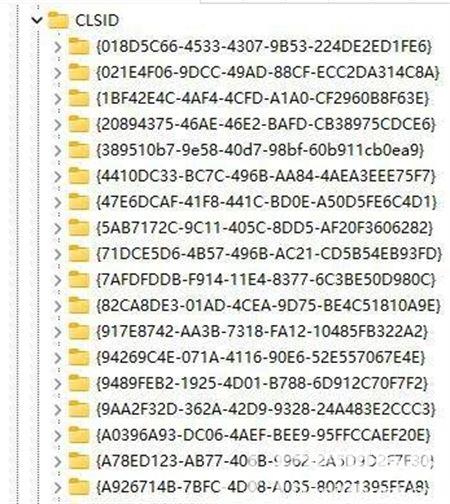
第五步:点击 InproServer32 后,在右侧的默认名称上,点击右键,打开的菜单项中,选择修改;
第六步:编辑字符串窗口,数值数据留空,然后点击确定;
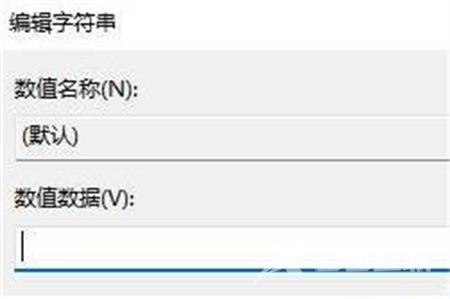
第七步:最后,关闭注册表编辑器,重启电脑,Win11就可以恢复传统右键菜单了;

